Jakýkoli prohlížeč nabízí možnost převést dříve uložené záložky do nově nainstalovaného programu. Pokud jste právě začali používat Opera, ujistěte se, že záložky, které potřebujete, lze přesunout a nainstalovat na obvyklá místa.
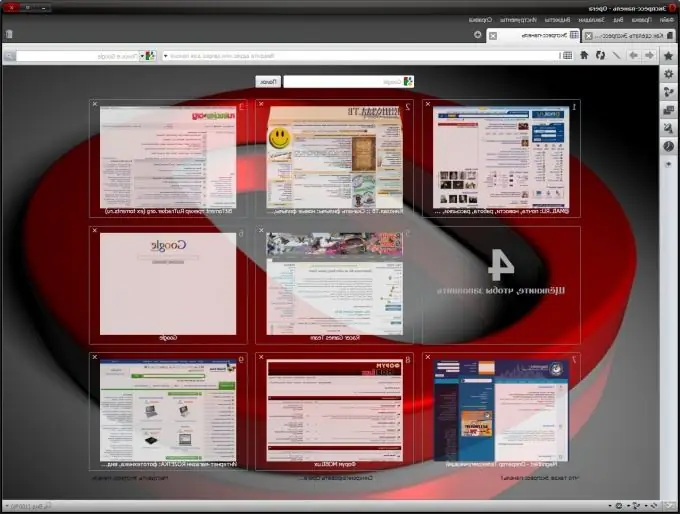
Instrukce
Krok 1
Nezáleží na tom, který prohlížeč jste dříve používali. Instalací aplikace Opera nezůstanete bez záložek. Nejprve je musíte uložit.
Krok 2
Pokud plánujete přeinstalovat operační systém nebo jednoduše přenést záložky Opera z jednoho počítače do druhého, otevřete Opera a přejděte na „Nabídka“- „Záložky“- „Správa záložek“. Klikněte na nabídku „Soubor“- „Exportovat záložky Opera“. Vyberte umístění na disku a klikněte na OK.
Krok 3
Pokud jste používali Internet Explorer, přejděte na Soubor - Import a export - Export do souboru. Poté postupujte podle pokynů průvodce exportem výběrem položky „Oblíbené“a požadovaných záložek ze seznamu. Vyberte umístění na disku a klikněte na „Exportovat“.
Krok 4
Pokud jste použili Mozilla Firefox, vyberte z nabídky Záložky - Správa záložek - Import a pokladna - Export do HTML. Vyberte složku na disku, kam chcete soubor uložit, a klikněte na OK.
Krok 5
Soubor se záložkami se tedy uloží. Nyní můžete přejít do Opery a přenést je do nového prohlížeče. V prohlížeči Opera znovu přejděte na „Nabídka“- „Záložky“- „Správa záložek“. Nyní klikněte na tlačítko „Soubor“, přejděte na jednu z položek začínajících slovem „Importovat“a vyberte řádek s názvem prohlížeče, ze kterého přenášíte záložky. Otevře se okno pro výběr souboru. Najděte soubor, který jste dříve uložili, a klikněte na Importovat. Vaše záložky budou úspěšně přeneseny!






